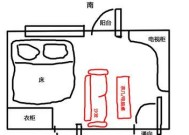电脑图标带表情怎么删除?删除后图标是否恢复正常?
- 网络知识
- 2025-04-05
- 29
- 更新:2025-03-27 02:06:28
随着电脑操作系统的不断更新,我们经常会遇到一些小问题,比如电脑图标带有表情符号,这种情况可能会影响我们的视觉体验甚至工作效率。本文将详细介绍如何删除电脑图标中的表情符号,并解答删除后图标是否能恢复正常的疑问。
一、电脑图标带表情的原因
在开始讲解如何操作之前,首先我们来分析一下电脑图标为什么会出现表情符号。一般情况下,这种现象是由于系统文件图标被某些第三方软件修改或误操作导致的。有时候,在使用某些美化主题或图标包时,图标设置可能会被更改,导致系统自带的图标展现不正常。
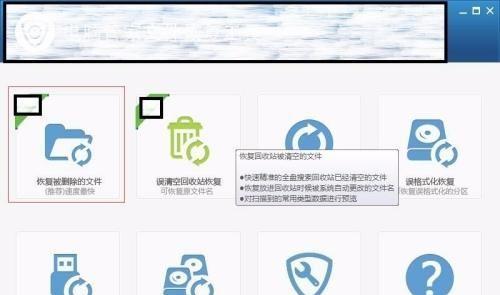
二、电脑图标带表情的解决方法
现在我们来看看如何彻底解决这个问题,恢复电脑图标到正常状态。
1.检查图标缓存
我们可以通过清除图标缓存来尝试解决。这一步骤不但简单,而且是无损操作。
按`Win+R`键打开运行对话框,输入`cmd`并按回车键打开命令提示符;
在命令提示符中输入`taskkill/f/imexplorer.exe`,然后回车键结束Explorer进程;
接着输入`DEL/A/Q%localappdata%\IconCache.db`删除图标缓存文件,按回车键;
输入`startexplorer.exe`重新启动Explorer进程。
2.使用系统还原功能
如果清除图标缓存无法解决问题,你可以尝试使用系统还原功能。系统还原可以将电脑恢复到之前的一个还原点。
在搜索框输入“创建还原点”,点击创建系统还原点;
点击“系统还原”按钮,在出现的向导中选择一个合适的还原点,然后按提示操作即可。
3.重置或修复Windows系统
如果上述方法都无法奏效,可能需要考虑重置Windows系统或者运行系统文件检查(SFC)扫描。
在设置中找到“更新与安全”下的“恢复”选项卡,点击“开始”执行重置按钮;
对于SFC扫描,在命令提示符中输入`sfc/scannow`并回车,等待系统扫描并修复文件。
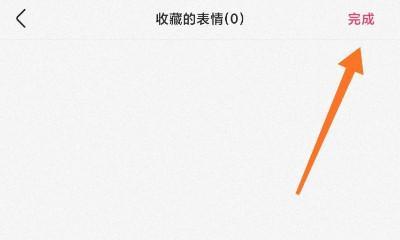
三、删除后图标是否能恢复正常?
一些用户可能会担心删除图标上的表情后,图标是否能够恢复到默认的样式。一般来说,使用上述方法中的传统方式,如清除图标缓存或系统还原,是可以恢复默认图标的。如果这些操作无法恢复默认图标,可能需要考虑重新安装操作系统或使用第三方图标重置工具。
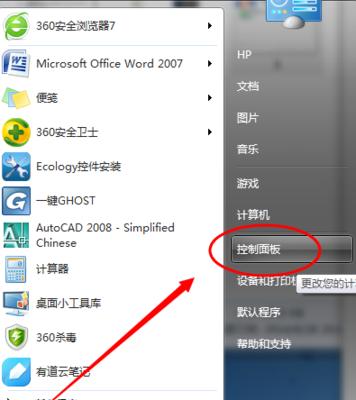
四、其他常见问题与解答
Q:为什么我的电脑图标突然变成其他图案?
A:这很可能是由于使用了第三方图标主题或恶意软件更改了系统图标设置。
Q:清除图标缓存是否会影响电脑性能?
A:不会,清除图标缓存是一个常见的维护步骤,它只会清除图标缓存文件,不会影响系统性能。
Q:我可以通过更改注册表来修改图标吗?
A:不推荐普通用户通过修改注册表来修改图标,因为不当修改可能会影响系统稳定性。如果确实需要,应该在完全理解操作步骤和后果的情况下操作,并做好数据备份。
通过以上步骤,相信您已经了解了如何删除电脑图标中的表情符号,并且知道在删除后图标是否可以恢复正常。在实践中,建议根据问题的严重程度选择合适的方法,并且注意操作前备份重要数据,以防不测。希望您能够快速解决问题,恢复电脑图标到正常状态。
下一篇:电脑关机后指示灯还亮着是为什么?